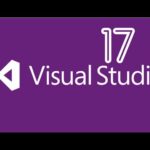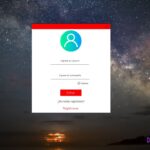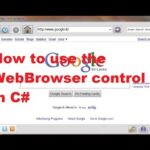Hola chicos, en este artículo les mostraré cómo pueden instalar y gestionar sus paquetes PIP utilizando el entorno de desarrollo integrado PyCharm. Aquí tengo un script de Python muy sencillo de OpenCV que utilizo para cargar esta imagen, que es el logo de Python en formato PNG. Ahora, para ejecutar este script, necesito importar este paquete llamado cv2, el cual está disponible en el Índice de Paquetes de Python (PyPI).
Para empezar, abro el sitio web de PyPI y busco OpenCV. Verán que hay varios paquetes relacionados con OpenCV, pero el que quiero instalar es ‘opencv-python’. Hago clic en ese paquete para ver más detalles. La última versión en el momento de hacer este artículo es la 3.4.3.18. Para instalar este paquete con PIP, solo necesitan ejecutar este comando: pip install opencv-python.
Para poder importar el paquete ‘opencv-python’ en PyCharm, deben crear su proyecto, escribir su código y luego ir a File -> Settings. Deben elegir la opción Project: Nombre de tu proyecto y hacer clic en Project Interpreter. En esta pantalla, ya tendrán algunos paquetes disponibles por defecto, como PIP y setup tools. Pero queremos añadir un paquete especial, que es ‘opencv-python’. Hacen clic en el botón de suma (+) y en la barra de búsqueda ingresan ‘opencv-python’. Aparecerá la opción correspondiente y la seleccionan. Esto instalará el paquete en su proyecto.
Una vez que se complete la instalación, verán el mensaje «Package ‘opencv-python’ installed successfully«. Cierren la ventana y notarán que ‘opencv-python’ ahora está visible en el interprete del proyecto.
Ahora pueden ejecutar su código sin problemas. Hagan clic derecho y seleccionen Run para verificar que todo funcione correctamente. Se abrirá la imagen que deseaban cargar, en este caso, el logo de Python. Así es como pueden instalar y gestionar sus paquetes PIP utilizando el entorno de desarrollo PyCharm. Espero que hayan disfrutado de este artículo y nos vemos en el siguiente.